Comment fonctionne la vente croisée WooCommerce ? [Le pourquoi et le comment]
Publié: 2023-08-14WooCommerce a des fonctionnalités illimitées pour configurer et gérer des entreprises de commerce électronique entièrement fonctionnelles. Mais avoir juste un magasin avec plusieurs produits à des prix compétitifs ne peut pas toujours garantir de bons revenus.
Vous avez également besoin de stratégies marketing efficaces pour inviter de nouveaux clients et convaincre les clients existants de continuer à acheter simultanément. C'est là qu'intervient la vente croisée WooCommerce , c'est ainsi que vous pouvez inciter les acheteurs à ajouter plus d'articles à leurs paniers.
Si vous ne le saviez pas déjà, les géants de la vente au détail comme Amazon et Walmart génèrent des revenus importants grâce aux articles de vente incitative et croisée affichés sur la page des produits. En dehors d'eux, la plupart des magasins WooCommerce mondiaux et locaux utilisent aujourd'hui les meilleures techniques de vente croisée WooCommerce pour présenter les produits connexes et stimuler les ventes.
Donc, si vous voulez essayer la méthode de vente croisée de commerce électronique pour votre boutique WooCommerce mais que vous ne savez pas par où commencer, ce blog est fait pour vous.
Lisez la suite pour savoir comment fonctionne la vente croisée dans WooCommerce et comment ajouter des articles pertinents et les concevoir de manière convaincante pour inciter les acheteurs à acheter des produits complémentaires avec les articles du panier.
Comment fonctionne la vente croisée dans WooCommerce ?
La vente croisée est une approche marketing visant à encourager un acheteur à ajouter des articles complémentaires à son panier , ajoutant ainsi de la valeur au produit principal. Les articles de vente croisée sont généralement affichés dans la section panier ou paiement d'une boutique WooCommerce en tant que produits associés.
Chaque fois qu'un acheteur achète un produit qui peut être soutenu ou soutenu par certains articles complémentaires , vous pouvez mettre ces produits en avant afin qu'il ressente le besoin de les acheter également. En d'autres termes, les acheteurs sont invités à acheter ces produits supplémentaires, car ils ajouteront plus de valeur à leurs articles principaux.
Par exemple, un client sur le point d'acheter un nouvel iPhone l'a ajouté au panier. Avant qu'il ne paie à la caisse , vous pouvez afficher des coques d'iPhone, des coques arrière, des protections d'écran et même des écouteurs (AirBuds ou tout autre type) comme articles complémentaires. Étant donné que ces produits complémentaires peuvent ajouter de la valeur à son achat principal, il en achètera probablement un ou plusieurs.
De nos jours, vous ne trouverez pratiquement aucun magasin de commerce électronique qui n'affiche pas des produits connexes ou complémentaires tels que les « articles fréquemment achetés » ou « les gens achètent également » sur la page du produit unique ou à la caisse. C'est ainsi que fonctionne la vente croisée du commerce électronique , et ils génèrent plus de revenus sans rien faire de plus pour le marketing.
Cependant, vous souhaiterez toujours afficher ces articles de vente croisée sur des pages qui attirent le maximum d'attention des acheteurs. C'est pourquoi la plupart des magasins choisissent une seule page de produit ou la page de paiement, afin que les acheteurs voient facilement et réfléchissent à deux fois avant d'ajouter des articles supplémentaires avant de passer à la caisse .
Avantages de l'ajout de produits de vente croisée WooCommerce à votre magasin
Les techniques de vente croisée WooCommerce favorisent les ventes d'autres produits, souvent appelés produits complémentaires , aux côtés de vos produits principaux.
Il s'agit d'une approche influente pour tirer parti des ventes d'articles moins achetés ou des produits que les acheteurs ont tendance à acheter avec d'autres produits. Ainsi, cela peut augmenter la valeur moyenne des commandes de votre magasin et générer plus de revenus .
Concentrons-nous sur certains avantages clés de l'ajout de produits de vente croisée WooCommerce à votre boutique :
L'ajout de produits de vente croisée à votre boutique WooCommerce augmentera la valeur moyenne des commandes de votre entreprise de commerce électronique. Selon un rapport sur la stratégie commerciale de HubSpot , environ 80 % des professionnels de la vente font de la vente croisée , tandis que 42 % des entreprises voient 11 à 30 % de leurs revenus provenir de la vente croisée.
Vous pouvez présenter des produits différents et variés à vos acheteurs existants grâce à la vente croisée dans votre boutique WooCommerce . Par exemple, vous pouvez afficher une couverture de téléphone sur la page de produit unique du téléphone et en vendre certains, alors que les gens rechercheraient à peine cette couverture lors de la recherche et de l'exploration de votre magasin. De cette façon, la visibilité et l'exposition de votre produit sont augmentées.
La vente croisée de commerce électronique ouvre souvent la voie pour générer plus de ventes incitatives pour votre boutique WooCommerce . Par exemple, quelqu'un qui achète un iPhone pourrait rechercher un écouteur dans la section des produits connexes. Tout en explorant un écouteur, il peut rechercher une meilleure alternative et en acheter un plus cher. De cette façon, vous gagnez plus de revenus grâce à la vente croisée et à la vente incitative simultanément.
La vente croisée WooCommerce est un moyen de fidéliser et d'engager vos clients. Les acheteurs qui trouvent des articles complémentaires dans votre magasin n'iront pas ailleurs pour acheter autre chose. Ils reviennent sans cesse et recommandent aux autres d'acheter dans votre boutique en ligne.
Cette stratégie marketing est un jeu gagnant-gagnant pour vous. Vous n'avez pas besoin d'efforts supplémentaires pour promouvoir d'autres produits afin de générer des ventes. Avec le moins d'approches marketing , les techniques de vente croisée WooCommerce vous permettent de vendre moins d'articles achetés fréquemment.
Comment pouvez-vous ajouter des produits de vente croisée à votre boutique WooCommerce ?
L'ajout de produits de vente croisée à votre boutique WooCommerce peut sembler difficile si vous ne l'avez jamais fait auparavant. Mais nous sommes là pour vous faciliter la tâche car c'est un travail facile. Mais d'abord, vous devez choisir des produits spécifiques pour lesquels vous souhaitez ajouter des articles de vente croisée. Si votre magasin a trop de produits pour compter rapidement, vous voudrez d'abord identifier les principaux articles. Il peut s'agir de vos articles récemment ajoutés ou de vos produits les plus populaires .
Il est maintenant temps de sélectionner des articles de vente croisée pour vos produits importants . Cependant, vous ne souhaiterez peut-être pas ajouter des articles de vente croisée pour tous vos produits principaux .
C'est très bien; vous pouvez commencer avec quelques-uns.
Par exemple, vous pouvez commencer à sélectionner des articles de vente croisée pour smartphones et ordinateurs portables. Il peut s'agir d'étuis de téléphone, d'écouteurs et plus encore pour les smartphones, tandis que vous pouvez enrôler une glacière, une table, des disques durs externes et plus encore pour les ordinateurs portables.
Une fois la liste de vos produits terminée, il est temps de lier les produits complémentaires aux produits spécifiques en tant qu'articles de vente croisée dans votre boutique WooCommerce.
Ajout de produits de vente croisée dans WooCommerce par défaut
Une fois que vous connaissez le processus, ajouter des articles de vente croisée à vos produits spécifiques est relativement facile dans les magasins WooCommerce. Pour commencer, accédez à Produits → Tous les produits à partir de votre tableau de bord WordPress. Désormais, vous pouvez ajouter des articles de vente croisée à vos produits existants ou ajouter un nouvel article.
Sur la page Tous les produits , cliquez sur votre produit préféré ou sélectionnez "Modifier" pour lequel vous souhaitez ajouter des articles de vente croisée. Vous trouverez l'onglet « Produits liés » une fois que vous aurez un peu baissé sur la page « Données sur le produit » .
Dans le champ Ventes croisées , commencez à saisir les noms ou ID des produits et sélectionnez quelques articles dans la liste comme articles de vente croisée. Nous suggérons d'ajouter un maximum de cinq ou six éléments pour ne pas donner l'impression que la page est encombrée et ne pas semer la confusion chez les acheteurs. Une fois que vous avez terminé d'ajouter des produits de vente croisée, appuyez sur le bouton "Mettre à jour" de la page.
Après avoir ajouté des articles de vente croisée pour votre produit , vous pouvez vérifier comment les ventes croisées WooCommerce apparaissent sur la page du panier. Pour afficher vos articles de vente croisée, parcourez votre produit et ajoutez-le à un panier.
Étant donné que la vente croisée WooCommerce ne fonctionne par défaut que sur la page "Panier" , vous trouverez vos articles de vente croisée sur la page Panier sous la section "Vous pourriez être intéressé par" .
Utiliser un plugin de vente croisée WooCommerce
WooCommerce facilite l'ajout d'articles de vente croisée pour vos produits dédiés par défaut. De cette façon, vous pouvez lier plusieurs articles et présenter des articles complémentaires sur la page du panier, afin que les acheteurs soient invités à ajouter plus d'articles à leurs paniers.
Cependant, ces fonctionnalités sont limitées à certaines fonctionnalités . De plus, vous pouvez afficher les produits sur une seule page, en particulier la page du panier. En plus de cela, vous ne pouvez pas améliorer l'apparence , les en-têtes et les mises en page de la façon dont vos produits seront affichés. Mais un plugin parfait peut débloquer plus de potentiel pour les techniques de vente croisée sur votre boutique WooCommerce.
Les meilleurs plugins de vente croisée WooCommerce vous donneront un contrôle total sur vos méthodes, mises en page et apparence de vente croisée pour engager plus de clients et stimuler les ventes croisées. Un tel plugin est ProductX by WPXPO , un plugin WooCommerce Blocks dédié pour libérer le potentiel de la vente croisée WooCommerce avec des options de conception et de personnalisation illimitées .
Personnalisez vos ventes croisées WooCommerce et augmentez vos ventes avec ProductX
ProductX est une plate-forme tout-en-un pour créer une boutique WooCommerce attrayante et bien organisée qui attire plus de clients.
ProductX a été développé à l'aide de l'éditeur de blocs Gutenberg robuste mais léger, et il dispose d'un large éventail de fonctionnalités de pointe telles que la comparaison de produits, la vue rapide, la liste de souhaits, le retournement d'image, les curseurs , un filtre de produit alimenté par Ajax , et plus encore.
De plus, vous disposerez de divers modèles de page uniques dans ProductX à utiliser sur plusieurs pages de magasin, telles que les archives de produits, la boutique, le paiement du panier et les pages de produits individuels .
Vous pouvez importer ces pages dans votre boutique et apporter de légères modifications pour éviter de repartir de zéro lors du lancement de votre activité de commerce électronique sur la plateforme WooCommerce .
Une boutique conçue par ProductX se démarque de la boutique WooCommerce standard en termes d'interactivité et d'esthétique, encourageant davantage de visiteurs à continuer à visiter et à faire plus d'achats.
Pour relancer votre activité WooCommerce et augmenter vos ventes, il s'agit du meilleur plugin de vente croisée WooCommerce disponible sur le marché.
Configuration des ventes croisées WooCommerce avec ProductX : un guide étape par étape
Les capacités étendues et les options de personnalisation infinies de ProductX vous permettent d'effectuer tous les ajustements nécessaires après l'ajout d'articles de vente croisée pour un produit WooCommerce à l'aide de l'onglet de données produit.
La vente croisée avec WooCommerce n'apparaît que sur la page du panier. Mais vous pouvez rendre la page du panier plus attrayante pour vos clients en reflétant votre marque à travers les choix de conception et les blocs WooCommerce de ProductX.
Étape 1 : Accédez à la section Modèle de page de votre panier
ProductX propose une variété de modèles de page pour votre boutique WooCommerce, vous n'avez donc pas à recommencer à zéro et à perdre du temps. Après avoir installé et activé ProductX , parcourez ProductX WooCommerce Builder et cliquez sur l'option Panier.
Étape 2 : Importer un modèle de page de panier
Vous pouvez trouver des modèles de pages prêts à importer sur la page du panier. Cependant, vous devez passer à ProductX PRO pour accéder aux modèles premium et commencer à les personnaliser afin de concevoir une page époustouflante qui incite les acheteurs à ajouter des articles supplémentaires/complémentaires à leur panier.
Maintenant, choisissez un modèle et appuyez sur le bouton d'importation. Votre page de panier apparaît immédiatement et peut être personnalisée avec des blocs WooCommerce. De plus, vous pouvez modifier chaque section à l'aide des options avancées.
Étape 3 : Personnalisez le chariot d'échantillons à l'infini
Les modèles incluent déjà des exemples de produits , vous n'avez donc pas besoin de changer chaque produit pour le personnaliser. Une fois que vous avez personnalisé cette section, elle s'appliquera à chacun des produits pour lesquels vous souhaitez ajouter une vente croisée.

Une fois que vous avez sélectionné le bloc de produits, vous trouverez des options pour personnaliser le nom du produit, le prix, la quantité, le sous-total , etc. Cela offre une grande flexibilité pour définir des noms pour ces termes, car vous souhaitez représenter la vision de la marque de votre magasin .
En plus de cela, il existe des options pour personnaliser l'apparence du corps de votre tableau, le nombre de produits que vous affichez, les images de produits, les boutons de suppression avec différentes couleurs et les options de typographie. De plus, vous pouvez choisir si vous souhaitez afficher le coupon , continuer vos achats , vider le panier, mettre à jour le panier avec un simple bouton.
Étape 4 : Personnalisez la barre de livraison gratuite
L'une des caractéristiques les plus étonnantes de ProductX est qu'il est livré avec une « barre de livraison gratuite » sur la page du panier. C'est un excellent moyen de stimuler les ventes croisées car il affiche la progression de l'ajout du montant pour obtenir un avantage de livraison gratuite de votre boutique WooCommerce.
Cela encourage sûrement les clients à ajouter plus d'articles au panier et à remplir la barre de progression pour obtenir un avantage de livraison gratuite.
Heureusement, vous pouvez personnaliser la "barre de progression de la livraison gratuite" avec ProductX. En utilisant les options de l'onglet bloc, vous pouvez modifier le texte avant le prix, le texte après le prix, la couleur, la typographie , etc., pour le concevoir de manière étonnante afin de refléter le ton de votre marque .
Étape 5 : Personnalisez la section des produits de vente croisée
Faites défiler un peu et vous trouverez les articles associés. Sélectionnez « Produits de vente croisée » dans l'onglet Trier les produits. Il s'agit d'un exemple de section que vous allez modifier, qui prendra effet sur la page du panier pour n'importe quel produit.
Une fois que vous avez sélectionné les produits de vente croisée dans l'onglet de tri des produits, vous pouvez choisir le nombre de produits que vous souhaitez afficher ici.
Vous pouvez également choisir de modifier le titre de cette page de produit connexe pour intriguer encore plus les clients. Par exemple, nous avons remplacé la vignette par "Articles dont vous aurez également besoin" par "Vous aimerez peut-être aussi".
Étape 6 : Modifier la mise en page
ProductX propose une variété de choix de mise en page pour afficher vos articles de vente croisée avec des boutons et des alternatives, garantissant à vos consommateurs une expérience d'achat agréable . Dans l'onglet Général du bloc Plus de produits, vous verrez six mises en page avec des boutons de comparaison, de liste de souhaits et d'affichage rapide disposés à différents emplacements.
De plus, vous pouvez facilement modifier l'affichage de votre produit à l'aide des sélecteurs "List View" et "Grid View" , et des paramètres d'espacement des colonnes et des lignes pour ajuster l'espacement approprié.
Étape 7 : Ajuster les éléments de tri des produits
ProductX vous permet d'organiser l' image, le sélecteur de variation, la catégorie, le titre, la description, la critique et le prix comme bon vous semble pour chaque produit à la fois. Avec les boutons fléchés haut/bas, choisissez votre séquence de tri dans l'onglet Trier l'élément.
Étape 8 : Personnalisez l'habillage du contenu et les méta-éléments
Dans l'onglet " Content Wrap ", vous trouverez des options pour modifier la couleur d'arrière-plan, le rayon de la bordure et le rembourrage afin de rendre vos articles de vente croisée plus interactifs .
En plus de cela, le ' Overlay Meta Elements ' a des options pour choisir la couleur et l'espacement entre les éléments superposés. Pour le rendre plus attrayant pour les clients, vous pouvez choisir entre un effet normal et un effet de survol.
Étape 9 : Choisissez d'afficher les éléments avec un seul bouton
Après l'onglet "Superposer les méta-éléments ", vous trouverez des boutons pour activer/désactiver l'affichage du prix, de l'avis, de la courte description, des ventes, du panier, de l'image, de l'en-tête , etc. pour les produits de vente croisée. Ce bouton simple pression facilite la gestion de ces éléments sans tracas.
Étape 10 : Publiez la page de votre panier
Une fois que vous avez terminé la personnalisation du modèle de page de panier, cliquez sur le bouton "Publier". Ajoutez maintenant votre produit au panier pour lequel vous avez ajouté des articles de vente croisée.
Sur la page du panier, vous trouverez la section nouvellement conçue des articles de vente croisée . En un seul clic, les clients peuvent ajouter des articles à leurs paniers, créer des listes de souhaits, effectuer des comparaisons de produits côte à côte, lire les avis des clients et bien plus encore.
De plus, la « barre de progression de la livraison gratuite » en haut les motivera à réaliser l'avantage en ajoutant des articles complémentaires .
Boostez les ventes croisées pour WooCommerce avec ProductX
Les clients recherchent généralement des articles connexes qui correspondent à leur achat principal et leur ajoutent de la valeur . ProductX vous donne une grande variété de contrôle sur la façon dont vos produits de vente croisée sont affichés aux acheteurs, augmentant vos chances qu'ils achètent ces articles.
Avec ProductX, vous pouvez présenter les produits de vente croisée WooCommerce en utilisant une variété de styles de boutons, de mises en page et de combinaisons de couleurs. Par conséquent, ProductX est votre meilleure option en tant que solution de vente croisée pour votre boutique. Commencez dès aujourd'hui avec ProductX pour augmenter les ventes dans votre boutique WooCommerce .
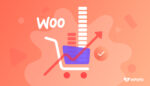
8 conseils utiles pour augmenter la valeur moyenne des commandes

Comparaison des meilleurs plugins de grille de produits WooCommerce
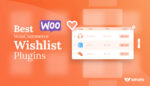
17 meilleurs plugins de liste de souhaits WooCommerce
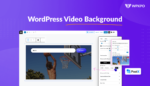
Vidéo d'arrière-plan WordPress : Ajoutez-la de 2 manières différentes
